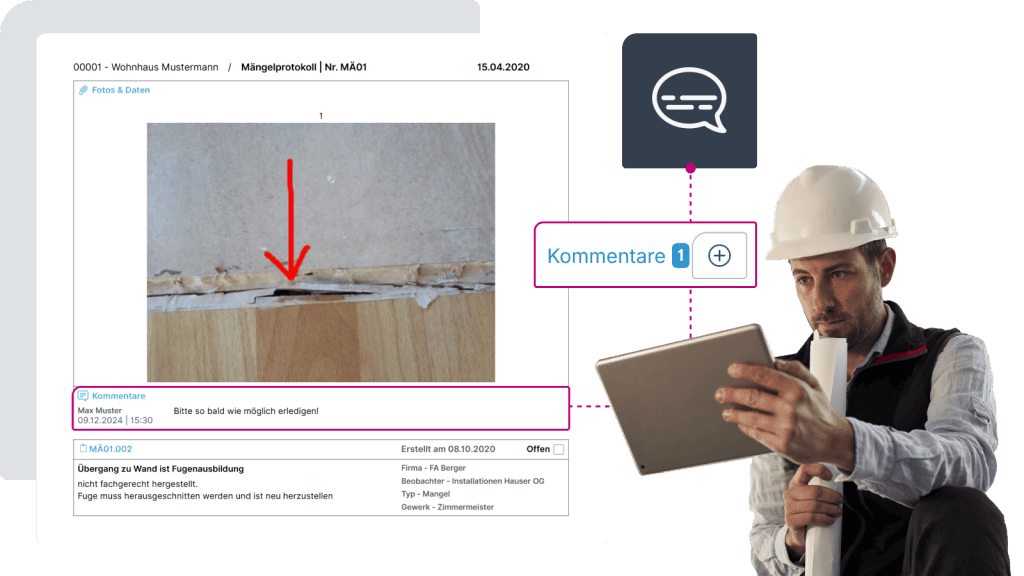Egal, ob Sie bereits BauMaster-Kunde sind oder gerade nach einer geeigneten Software für die Baudokumentation suchen – dieser Artikel stellt Ihnen 13 praktische und nützliche BauMaster-Funktionen vor, die Ihnen möglicherweise noch nicht bekannt sind.
- 1. Schnell eine "offene Punkte Liste" versenden? PDF aus Suche & Filter
- 2. Aufgaben als Terminübersicht? Gantt-Ansicht in Suche & Filter
- 3. Wiederholende Einträge? Serien-Modus nutzen
- 4. Wiederkehrende Baubesprechungen? Nutzen Sie fortlaufende Protokolle?
- 5. Aufgaben je Firma senden? Das individuelle Protokoll wählen
- 6. Eigene Strukturen abbilden? Nutzen Sie das Zusatzfeld
- 7. Individueller Auftritt für verschiedene Projekte? Kopf- und Fußbanner anpassen
- 8. Einheitlich dokumentieren? Textvorlagen nutzen
- 9. Vorlagen für jeden Zweck: Unbegrenzt und vielseitig einsetzbar
- 10. Protokoll als Checkliste? Status als Checkbox anzeigen lassen
- 11. Mehrere Einträge nachbearbeiten? Praktisch mit der Stapelbearbeitung
- 12. Bildergröße vs. Protokolllänge? Keine Kompromisse mit der Download-Freigabe
- 13. Fotos kommentieren – direkt bei der Aufgabe
1. Schnell eine “offene Punkte Liste” versenden? PDF aus Suche & Filter
Mit der Suche & Filter Funktion können Sie alle Aufgaben und Protokolleinträge projektübergreifend filtern. So finden Sie beispielsweise schnell alle offenen Aufgaben eines Gewerks, mit dem Sie bei mehreren Projekten zusammenarbeiten.
Beispiel: Sie möchten wissen, welche Aufgaben und Protokolleinträge eine bestimmte Partnerfirma, mit der Sie bei mehreren Baustellen zusammenarbeiten, noch nicht erledigt hat.
In Suche & Filter wählen Sie die Firma und die betroffenen Projekte aus, dann setzen Sie den Status auf “offen”. So erhalten Sie eine Übersicht aller offenen Aufgaben dieser Firma. Diese können Sie als PDF mit einem aussagekräftigen Titel wie “Säumige Aufgaben” direkt versenden.
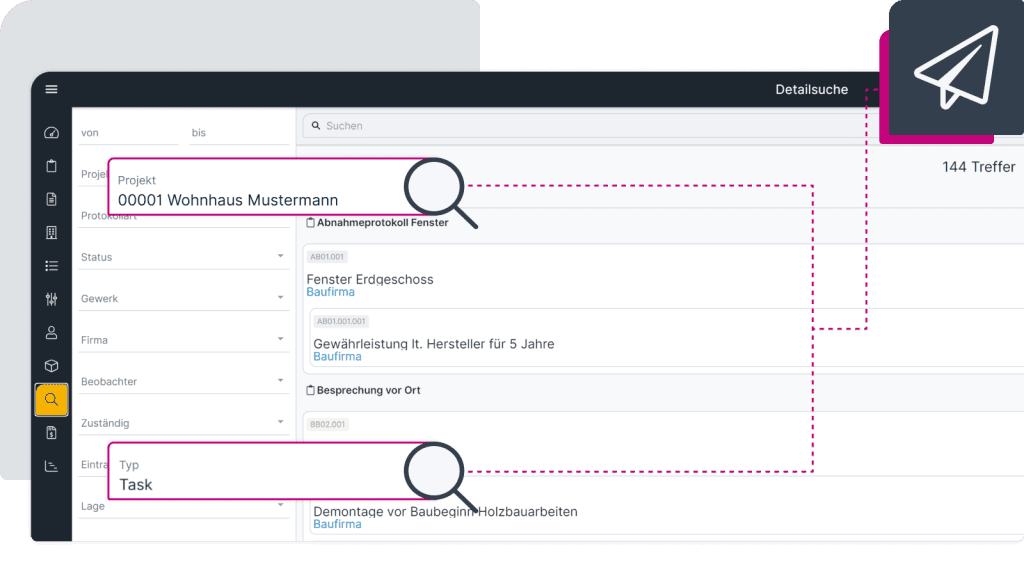
2. Aufgaben als Terminübersicht? Gantt-Ansicht in Suche & Filter
Die Suche & Filter Funktion enthält noch weitere, hilfreiche Detailfunktionen bereit:
Das gefilterte Ergebnis lässt sich auch als Terminübersicht oder Gantt-Chart darstellen. Filtern Sie nach den gewünschten Kriterien und klicken Sie rechts oben auf den Gantt-Button. Sie erhalten eine Ansicht des Ergebnisses als Zeitleiste. Je nach Filtereinstellung können Sie für ein Projekt, ein Gewerk oder Ihre persönlichen Aufgaben schnell eine übersichtliche Terminplanung erstellen.
Die Verwendung des Zusatzfeldes (siehe Punkt 6) eröffnet vielfältige Anwendungsmöglichkeiten. Beispielsweise können Sie eine übersichtliche Bauphasen-Darstellung für den Bauherren erstellen oder eine detaillierte Mitarbeiterplanung für ein spezifisches Projekt visualisieren.
3. Wiederholende Einträge? Serien-Modus nutzen
Bei einer Mängelbegehung erfasst der Bauleiter oft für ein bestimmtes Gewerk alle offenen Punkte und Mängel auf der Baustelle. Beim Protokolleintrag bleiben daher Person, Gewerk, Typ, Frist, Firma sowie häufig sogar die Detailinformationen und die Lage gleich.
In solchen Situationen bietet BauMaster den praktischen Serien-Modus:
Aktivieren Sie einfach die Checkbox „Serie” unten im Protokoll-Eintrag. Alle Eintragsdetails werden dann automatisch beim Anlegen des nächsten Eintrags übernommen.
4. Wiederkehrende Baubesprechungen? Nutzen Sie fortlaufende Protokolle?
Das fortlaufende Protokoll ist eine Besonderheit von BauMaster und wurde speziell für wiederkehrende Baubesprechungen entwickelt, wie zum Beispiel den wöchentlichen Jour Fixe.
Wählen Sie den Protokolltyp “fortlaufend”. Alle offenen Punkte werden dann automatisch in die nächste Baubesprechung übernommen. Sie müssen nichts weiter tun und können sicher sein, dass kein Punkt vergessen wird.
Neue Punkte werden als “neu” markiert. Allgemein relevante Informationen, die ihre Aktualität behalten (wie z.B. “Baustelle sauber halten”), können als “fortlaufende Info” praktisch in jede Besprechung übernommen werden.
In diesem Video erfahren Sie, warum das Fortlaufende Bauprotokoll in BauMaster ein Must-have für jede Baustelle ist!
5. Aufgaben je Firma senden? Das individuelle Protokoll wählen
Bei großen Bauprojekten sammeln sich in einer Baubesprechung mit mehreren Gewerken zahlreiche Punkte an. Diese werden sinnvollerweise im fortlaufenden Besprechungsprotokoll festgehalten. Allerdings kann dies auf Kosten der Übersichtlichkeit gehen. Schließlich interessieren sich die beteiligten Firmen in der Regel nur für ihre eigenen Punkte.
Deshalb bietet BauMaster das sogenannte individuelle Protokoll je Firma. Wird diese Option beim Versand des PDF-Protokolls aktiviert, erhält die Firma ein zweites, separates Protokoll. Dieses enthält nur die eigenen Aufgaben sowie die allgemeinen Informationen – übersichtlich und zielgerichtet!

6. Eigene Strukturen abbilden? Nutzen Sie das Zusatzfeld
BauMaster bietet ein frei definierbares Zusatzfeld, das über die Projekteinstellungen zugänglich ist. Dieses Feld ermöglicht es, Protokolleinträge nach verschiedenen Kategorien wie Bauherr, Behörde oder Nachbarn zu strukturieren.
Auch die Bauphasen – wie Planung und Vergabe, Genehmigung, Rohbau, Ausführung, abschließende Arbeiten und Übergabe – sind ein gängiges Anwendungsbeispiel.
Wussten Sie, dass Sie mit dem Zusatzfeld Ihre Protokolleinträge frei ordnen können?
Legen Sie beispielsweise Werte wie “01 – Allgemeines”, “02 – Baufirmen”, “03 – Sachverständige” und “04 – Gewerke” für das Zusatzfeld fest. Anschließend können Sie Protokolle nach diesen Werten sortieren und sie in dieser Reihenfolge im PDF-Protokoll ausgeben.
Weitere Details zu dieser Funktion finden Sie im Hilfe-Artikel “Eigene Ordnung der Protokolleinträge”.
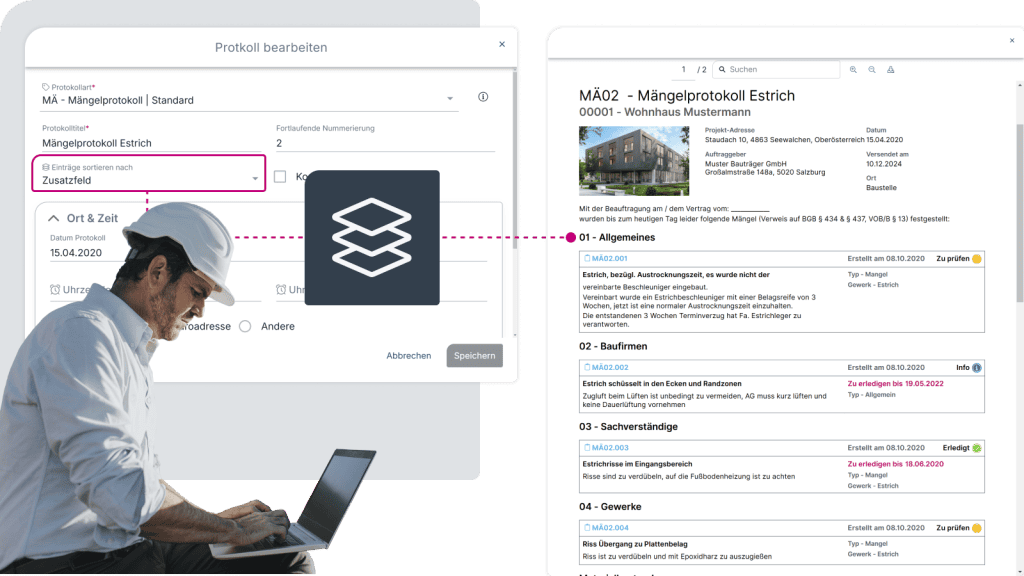
7. Individueller Auftritt für verschiedene Projekte? Kopf- und Fußbanner anpassen
Sachverständige, Selbständige und SiGeKo-Beauftragte arbeiten oft für verschiedene Auftraggeber. Natürlich möchten sie bei jedem Bauvorhaben mit dem entsprechenden Partner-Logo protokollieren. BauMaster ermöglicht es, für jedes Projekt individuelle Kopf- und Fußbanner auf den Protokollen festzulegen.
Beispiel: Sie treten bei einem Projekt als Architekt auf, bei einem anderen als Sachverständiger. Oder Sie haben mehrere eigene Firmen, unter deren Namen Sie agieren. In diesen Fällen benötigen Sie unterschiedliche Briefköpfe für Ihre Protokolle.
Unter “Logo und Design” (rechts in den Einstellungen) hinterlegen Sie das Haupt-Logo, das bei der Mehrheit der Projekte verwendet wird. Für Bauvorhaben, die über eine andere Firma abgewickelt werden, können Sie den Außenauftritt separat anpassen. Gehen Sie dazu in die PDF-Einstellungen unter “PDF-Layout” und laden Sie dort die gewünschten Dateien für Kopf- und Fußbanner hoch.
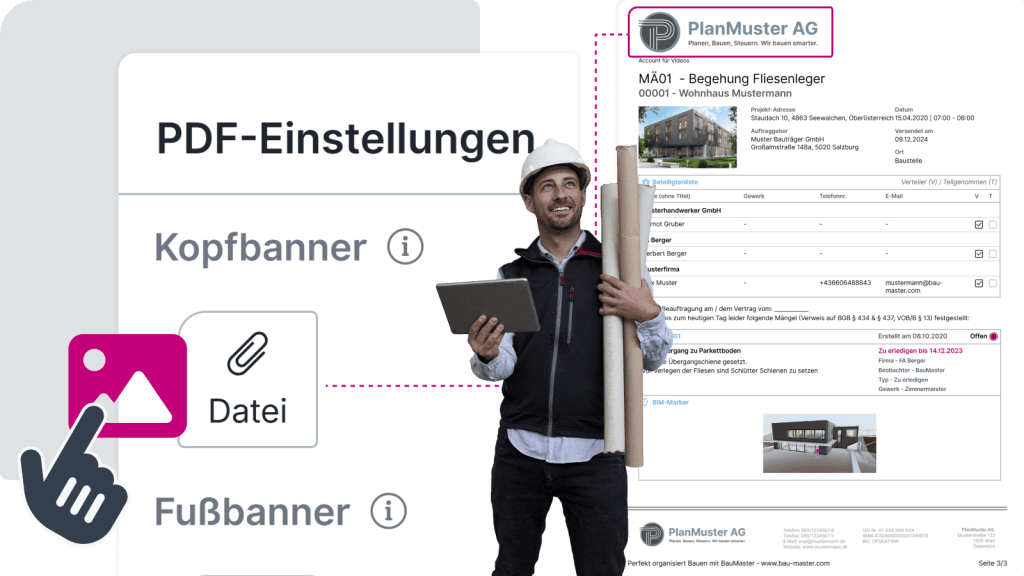
8. Einheitlich dokumentieren? Textvorlagen nutzen
BauMaster bietet Textvorlagen für den Starttext und die abschließende Information in Ihren PDF-Protokollen. Diese Vorlagen sind für jedes neue Projekt verfügbar und können von allen Teammitgliedern genutzt werden.
Diese Vorlagen bieten vielfältige Anwendungsmöglichkeiten: von allgemeinen Baustelleninformationen über Fristenregelungen bis hin zu rechtlich relevanten Formulierungen, die sich auf geltende Bauvorschriften wie VOB und ÖNORM beziehen.
Sie können für Abnahmen oder Mängelrügen gezielt Vorlagen erstellen oder aus den vorhandenen BauMaster-Vorlagen wählen (die Sie individuell anpassen können).
9. Vorlagen für jeden Zweck: Unbegrenzt und vielseitig einsetzbar
Neben den Textvorlagen für Protokolle bietet BauMaster die Möglichkeit, für fast alle Elemente Vorlagen durch einfaches Kopieren zu erstellen:
Die Anwendungsmöglichkeiten sind nahezu grenzenlos!
Vorlagen sparen nicht nur viel Zeit, sondern alle im Projektteam arbeiten mit einheitlichen Abläufen und bieten Sicherheit, dass nichts vergessen wird. In der untenstehende Webinaraufzeichung finden Sie wertvolle Tipps zur Vorlagenerstellung in BauMaster.
10. Protokoll als Checkliste? Status als Checkbox anzeigen lassen
Checklisten erfreuen sich großer Beliebtheit. Besonders praktisch sind Checkboxen zum Abhaken, wenn man Protokolle ausdrucken möchte.
Beim Senden Ihres Protokolls können Sie im zweiten Schritt unter “Einträge-Layout” die Option “Status als Checkbox anzeigen” aktivieren. Dadurch erscheinen die Einträge als Checkliste mit Checkboxen im PDF-Protokoll.
Ein Beispiel: Bei SiGeKo-Begehungen – also bei sich wiederholenden Überprüfungen oder Aufgaben – ist die Darstellung der Einträge als Checkliste äußerst nützlich. So erhalten Sie im Handumdrehen eine übersichtliche SiGeKo-Checkliste.
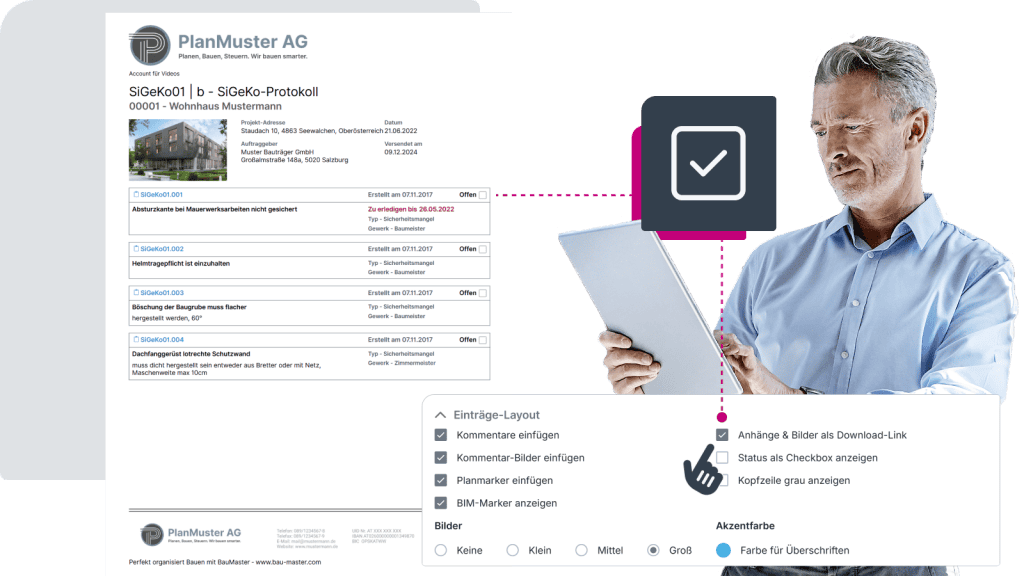
11. Mehrere Einträge nachbearbeiten? Praktisch mit der Stapelbearbeitung
Auf der Baustelle geht es oft hektisch zu. Deshalb erfassen Sie vor Ort Aufgaben und Protokolleinträge zunächst nur mit den wichtigsten Informationen. Später im Büro nutzen Sie die praktische Mehrfachauswahl von Protokolleinträgen: So können Sie Details wie Fristen, Zuständigkeiten oder Zusatzfelder gesammelt nachtragen.
12. Bildergröße vs. Protokolllänge? Keine Kompromisse mit der Download-Freigabe
Bei Protokollen mit vielen Anhängen und Bildern empfehlen wir, die Bildergröße “klein” zu wählen, um die Protokolllänge zu begrenzen. Allerdings können wichtige Details auf kleinen Vorschaubildern für die Gewerke schwer erkennbar sein.
Eine elegante Lösung bietet sich an: Wählen Sie beim Senden im zweiten Schritt unter “Einträge-Layout” die Option “Anhänge & Bilder als Download-Link”. So kann der Empfänger auf die Vorschau klicken, das Bild herunterladen und in voller Größe betrachten!
13. Fotos kommentieren – direkt bei der Aufgabe
Bauleiter und Handwerker können direkt zu jedem Foto Kommentare hinzufügen und Informationen austauschen. Dies ermöglicht eine detaillierte Kommunikation zu einzelnen Bildern.
Da die Fotodokumentation für viele eine zentrale Rolle einnimmt, ist die Kommentarfunktion für Fotos ein wichtiges Werkzeug für eine reibungslose und nachvollziehbare Abstimmung im Team.